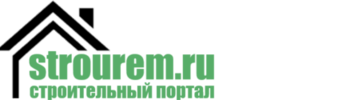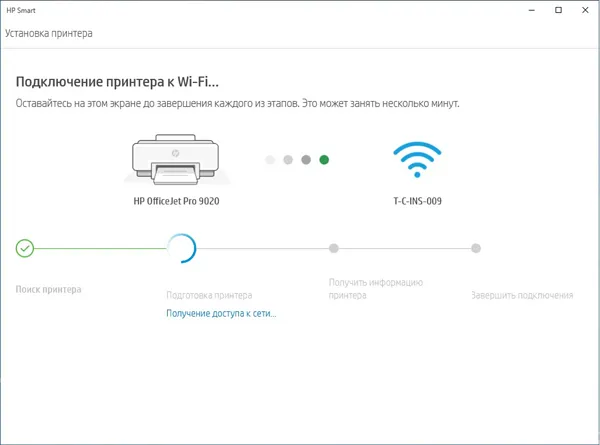Если изучить рейтинг самых лучших и популярных приставок 2018-2019 года, то можно увидеть, что ресиверы Lumax занимают в нем самые высокие позиции. Стоит отметить, что по цене эти устройства во многих местах даже обходят своих прямых конкурентов. Технические характеристики Lumax также не сильно отличаются от модели к модели.
Как подключить и настроить приставку Lumax к телевизору самому

В этой статье мы рассмотрим, как подключить приставку Lumax к телевизору, каких принципов следует придерживаться при ее настройке и какие ошибки можно допустить при выполнении работы. Сразу отметим, что устройства производителя бывают разных видов — dv1120hd, dv4205hd, dv3206hd, 41103hd dv1110hd, dv2107hd, dv2108hd, dv2120hd, dv1108hd и т.д. Все модели немного отличаются по своим характеристикам, но в целом принципы подключения и настройки идентичны.
Как подключить Люмакс к телевизору
Принцип подключения цифровой приставки Lumax к телевизору зависит от телевизора и типа имеющихся разъемов. Решение о способе подключения принимается в зависимости от ситуации. Приставка Lumax имеет несколько разъемов:
- подключение антенны — Ant IN;
- прием цифрового сигнала от антенны и соединения тюнеров — Loop Out;
- подключение тюнера, монитора, ТВ и другого оборудования — HDTV;
- соединение с другим оборудованием — RSA («тюльпаны»).
Количество контактов может отличаться в зависимости от модели. Это необходимо учитывать перед подключением приставки к телевизору Lumax. Для получения дополнительной информации обратитесь к руководству пользователя или свяжитесь с поставщиком услуг.

К современному ТВ
Если у вас современный телевизор, подключить и настроить цифровую приставку Lumax довольно просто. Процедура выглядит следующим образом:
- Подведите к ТВ-приставке кабель от антенны. При выборе последней учтите возможность и силу приема сигнала в регионе проживания, а также расположение передатчика. Как вариант, можно подключить кабель, который напрямую подведен от провайдера.
- Подключите тюнер к телевизору. Для этого можно использовать одни из двух вариантов — HDMI-разъем или RCA. Первый вариант более предпочтителен, ведь в таком случае можно добиться лучшего изображения.
- Включите приставку и телевизор, после чего с помощью меню выберите оптимальный видео вход. Если вам удалось правильно подключить цифровую приставку Люмакс к телевизору, на экране должно появиться изображение от тюнера.
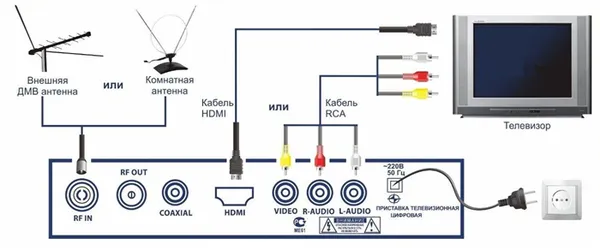
На последнем этапе установите нужные вам каналы и используйте возможности приставки. О том, как это правильно сделать, читайте ниже.
К старому
Ситуация усложняется, когда необходимо подключить и настроить IPTV на приставке Lumax для старого телевизора. В этом случае алгоритм тот же, но есть некоторые отличия. В частности, на старом телевизоре нет синхронных HDMI-выходов. В этом случае можно использовать альтернативные варианты:
- RCA («тюльпаны»). Такие разъемы есть не только в новых, но и в старых телевизорах. Принцип соединения прост. Желтый разъем — видео, а красный и белый — аудио. Для настройки приставки Lumax для цифрового телевидения выберите на пульте AV и перейдите в этот раздел.

- SCART. Это более старый разъем, но он часто встречается на старых телевизорах. Если на приставке Люмакс нет такого гнезда, можно использовать переходник, к примеру, RCA-SCART. Дальнейшие подходы аналогичны.

- Через антенный вход. В очень старых ТВ не предусмотрен вход под AV-сигнал. В таком случае возникает дилемма, как подключить приставку Lumax Electronics к телевизору. Такие тюнеры не поддерживают передачу ВЧ сигнала на телевизор, поэтому единственный выход — применение ВЧ-модулятора. Принцип здесь прост. Сначала подключите антенну к тюнеру, а после соедините ее через переходник с RF-модулятором. Последний подключите ко входу телевизора.
Как настроить приставку
После подключения можно переходить к следующему шагу — настройке приставки Lumax TV. Сначала выберите нужный режим ТВ на ресивере. Начните с выбора нужного ТВ-тюнера из списка доступных вариантов:
- для HDMI должен быть соответствующий пункт в меню;
- RSA — переход в AV-режим;
- SCART — как правило, имеет соответствующую надпись.
После выбора режима необходимо активировать приставку Lumax с помощью пульта дистанционного управления или клавиши. После первой активации откроется меню с выбором языка. Если антенна оснащена усилителем, в графе мощность необходимо установить значение ON. Чтобы настроить цифровые каналы на приставку Lumax, нажмите соответствующую клавишу. Приемник выполняет автоматический поиск.
Если результат автоматического поиска неудовлетворителен, попробуйте выполнить поиск каналов вручную. Выполните следующие шаги:
- Перед тем как настроить приставку Lumax на 20 ТВ каналов, выясните частоту передачи от ближайшей вышки. Эту информацию можно получить с помощью интерактивной карты ЦЭТВ.
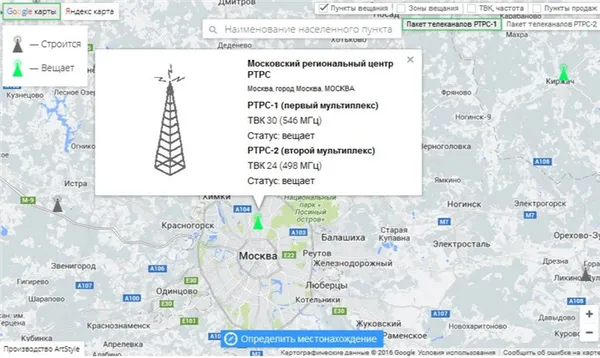
- Жмите на кнопку меню на пульте ДУ и выберите раздел поиска каналов.
- Войдите в ручной поиск и задайте номер ТВ-канала, который взят с карты.

- Ждите несколько секунд и контролируйте уровень сигнала.
- Поочередно находите и сохраняйте каналы на ТВ-приставке, пока в списке не будет всех каналов.
Аналогичные шаги следует выполнить для DVB-T и DVB-T2.
Особенности
Производитель Lumax Electronics известен во всем мире своими ресиверами. Декодеры этой марки очень популярны среди пользователей. Об этом свидетельствует статистика — более 10 миллионов проданных устройств.
Главная особенность ресиверов — хорошее соотношение цены и качества. Устройства превосходят своих конкурентов по цене. Даже самые дешевые модели обеспечивают доступ в Интернет через Wi-Fi.
Модели бренда практически не отличаются по своим характеристикам. Как уже упоминалось, приставки Lumax для телевизоров имеют доступ к Всемирной паутине, поэтому пользователь может скачивать новейшее программное обеспечение и обновлять прошивку через Интернет.
С доступом в Интернет пользователь также получает доступ к популярным мультимедийным источникам с фильмами, сериалами и другим развлекательным контентом.
Устройства оснащены разъемом HDMI. Некоторые ресиверы имеют выход RCA. Он необходим для подключения старых телевизоров. Ресивер работает как мультимедийный проигрыватель, поскольку поддерживает распространенные аудио- и видеоформаты. Приставки также оснащены стандартом передачи DVB-C и форматом DVB-C.
Благодаря мощному процессору устройства Lumax работают быстро и без травм. Большинство моделей имеют дисплей для удобства настройки и несколько кнопок на панели управления.
Ниже представлены лучшие модели и их технические характеристики.
Модельный ряд
Открывает обзор устройства модель Lumax DV1103 HD. Ее основные характеристики:
- компактный размер;
- корпус из качественного пластика;
- стандарт DVB-T2/C;
- мощный чип высокой производительности;
- USB-разъем, вход и выход для антенны, HDMI, RCA;
- большой набор функций;
- поддержка всех современных форматов аудио, видео и изображений;
- объемный звук Dolby Digital;
- подключение к Wi-Fi;
- возможность просмотра интернет-ресурсов YouTube, Megogo, кинозала Lumax;
- доступ к Gmail и погоде;
- приложение MeeCast для передачи контента с телефона.
Приемник цифрового телевидения Lumax DV1108 HD. Технические характеристики:
- корпус из пластика;
- наличие светодиодного дисплея и кнопок на фронтальной панели;
- формат вещания DVB-T2/C;
- возможность увеличить количество транслируемых каналов до 30%;
- защита от помех;
- совместимость со старой техникой;
- разъемы USB, HDMI, RCA, вход и выход для антенны;
- защита от детей;
- телетекст;
- воспроизведение всех современных форматов видео, аудио и изображений;
- опция Dolby Digital и «Звук вокруг»;
- доступ к популярным развлекательным интернет-ресурсам;
- передача изображения с телефона на экран телевизора с помощью программы MeeCast;
- потребление мощности – до 8 кВт.
Портативный ТВ-приемник Lumax DV1111 HD. Характеристики:
- пластиковый надежный корпус;
- совместимость со старыми моделями ТВ-приемников;
- подключение Wi-Fi через USB;
- разъемы HDMI, USB, RCA, антенный вход и выход;
- большой функционал;
- стандарты DVB-T2/C;
- поддержка всех форматов воспроизведения;
- возможность использовать устройство как медиаплеер;
- просмотр развлекательных порталов YouTube, Megogo и других;
- возможность сортировки каналов в группы;
- передача файлов с телефона через MeeCast.
ТВ-приставка Lumax DV1120 HD. Технические характеристики:
- корпус из высококачественного пластика;
- формат вещания DVB-T2/C;
- совместимость со старой техникой;
- разъемы USB, HDMI, RCA, вход/выход для антенны;
- возможность просмотра интернет-контента через Wi-Fi;
- доступ к современным кино- и видеопорталам;
- запись программ;
- защита от детей;
- телетекст и субтитры;
- программа MeeCast для вывода изображения с телефона на большой экран;
- быстрая работа ресивера за счет мощного процессора;
- опция Dolby Digital.
Lumax DV2107 HD. Основные характеристики:
- светодиодный дисплей;
- прочная конструкция из пластика;
- формат DVB-T2/C;
- большой набор функций и настроек;
- опция объемного звука;
- просмотр интернет-контента через порталы YouTube, Megogo, кинозал Lumax;
- разъемы USB, HDMI, RCA, вход и выход для антенны;
- просмотр файлов с телефона на большом экране благодаря приложению MeeCast;
- мощный процессор, обеспечивающий работу без торможения и помех;
- поддержка всех форматов воспроизведения.
Как подключить?
Подключение ресивера начинается с осмотра задней панели, где расположены различные разъемы. Схема подключения настраивается тремя способами:
- через HDMI;
- посредством провода RCA;
- выход Scart используется в тех случаях, когда нет возможности подключения через HDMI и RCA.
Также имеется разъем loop-out для одновременного подключения нескольких приставок.
После того, как пользователь определился с подключением, ресивер необходимо подключить к антенне. Для этого используется соединение Ant IN.
Затем устройство подключается к телевизору выбранным ранее способом.
Подключение цифровой приставки Lumax
Способ подключения и тип приставки зависят от самого телевизора. В зависимости от обстоятельств можно выбрать до 3 способов подключения. Мы проинформируем вас об этом
Передняя панель приставки Lumax с экраном
В качестве примера рассмотрим две наиболее популярные модели приставок Lumax — DV1108HD и DV2105HD. Если у вас другая модель ресивера, не беспокойтесь. Процедура подключения одинакова для всех моделей. Сначала давайте посмотрим на заднюю панель приставки.
Задняя панель приставки Lumax
Здесь вы найдете несколько выходов:
- Ant IN. Выход для подключения антенны к приемнику.
- Loop Out. Нужен для соединения двух ресиверов и приема цифрового сигнала от одной антенны.
- HDTV. Один из разъемов HDMI выхода, по которому можно дополнительно подключить не только телевизор, но и компьютерный монитор.
- CVBS, R и L. Соответствующие RSA выходы. Желтый отвечает за показ картинки (Video), а остальные два за правую (R) и левую (L) колонки телевизора.
Важно! Lumax не гарантирует безопасную работу декодера во время грозы, если внешние антенны не заземлены. Поэтому после таких погодных условий лучше отсоединить антенный кабель.
Подключение HDMI
Примеры входов на вашем телевизоре
При покупке не стоит скупиться. В различных магазинах можно найти цены от 100 рублей, но чем выше качество кабеля, тем больше пользы он вам принесет.
При подключении сначала необходимо установить разъем HDMI, затем можно установить антенну и подключить приставку.
Подключение через RSA или SCART-RSA
Приставки часто поставляются с кабелями RSA. Их также называют «тюльпанами». Они бывают разных цветов и подключаются к соответствующим гнездам.
На некоторых старых телевизорах вы все еще найдете вход SCART. В этом случае единственным вариантом является использование специального адаптера, который преобразует сигнал с RSA в SCART. Такой адаптер можно купить в любом магазине техники. Стоит он недорого.
Настройка и поиск каналов на ТВ приставке Lumax
Независимо от выбранного вами способа подключения. Первый запуск декодера — тестовый. Чтобы сделать его правильно, необходимо выбрать соответствующий режим отображения устройства на телевизоре.
Из списка выберите режим, к которому вы подключили приставку.
В данном случае мы будем выбирать из 3 вариантов:
- Если подключение производилось при помощи HDMI кабеля, то в настройках стоит перейти на режим HDTV или HDMI (какой будет), в зависимости от модели телевизора.
- Если при помощи RSA, то следует найти значок AV (Audio Video).
- При использовании SCART, будет показана соответствующая надпись.
Вы найдете эту настройку в меню телевизора. Обычно она находится в настройках изображения.
В некоторых случаях вы можете увидеть 2 или 3 подключения одного формата. Например, HDMI 1 и 2. В этом случае выберите то подключение, которое передает сигнал кабеля. Вы можете увидеть это на задней панели устройства.
- После того, как необходимый канал отображения выбран. Следует включить приставку Lumax с пульта ДУ.
- При первом входе откроется окно главного меню. В нем необходимо указать параметры языка. Если у вашей цифровой антенны имеется усилитель сигнала, то в графе “Питание” необходимо поставить ВКЛ.
- После этого нажимаем поиск каналов.
Устройство автоматически выбирает соответствующую частоту сигнала, на которой можно получить наибольшее количество цифр. Затем список сохраняется, и вы можете смотреть свои любимые программы.
Поиск каналов ТВ по частоте в ручном режиме
Если автоматический поиск находит только очень мало телеканалов или их качество вас не удовлетворяет, вы можете попробовать выбрать нужную частоту приема телевышки и самостоятельно найти на ней соответствующие каналы.
Для управления пунктами меню необходимо использовать клавиши Vol+/- на пульте ДУ ресивера и клавишу OK для выбора опции.
Процедура поиска каналов в ручном режиме выглядит следующим образом:
- Сначала необходимо узнать частоту передачи цифрового сигнала от Вашей ближайшей телевизионной вышки. Это можно сделать, воспользовавшись интерактивной картой ЦЭТВ.
- Затем необходимо нажать “Menu” на пульте ДУ. В нем выбираем раздел поиск каналов.
- Переходим на ручной поиск и задаем номер канала, который был взят ранее для Вашей области, по указанной ранее карте. Ждем несколько секунд и смотрим на уровень сигнала, он должен измениться. Нажимаем ОК.
Устройство ищет определенную частоту приема и находит все доступные каналы на этой частоте. Это должно быть сделано для параметров DVB-T и DVB-T2.
Спецификации
Ресивер имеет хорошие технические характеристики, что делает его популярным среди пользователей:
- максимальная пропускная способность – 150 Мбит/секунду;
- поддерживаемые протоколы беспроводной связи – 802.11b/g/n;
- радиус действия – до 180 метров;
- способы безопасности – WEP/TKIP/AES/WPA/WPA2;
- рабочая частота – 2.4 ГГц;
- габариты – 8,5 х 16 х 26,1 мм.
Lumax DV0002HD является USB-Wi-Fi адаптером и поддерживается различными операционными системами. Производитель предусмотрел для него драйверы для Windows/Linux и Мас OS. Устройство имеет минимальное энергопотребление 5 В. Для устройства предоставлены драйверы для Linux и ОС Windows и Linux.
Родственная модель, устройство Lumax DV0001HD Wi-Fi USB, имеет индикатор донгла, который показывает статус подключенной сети.
Зачем нужен модуль?
Помимо возможности подключения ресивера к компьютеру, Wi-Fi адаптер Lumax можно подключить к телевизионному приемнику DVB-T2 этого производителя и различным интернет-сервисам. Таким образом, ваш телевизор подключается к Интернету «по воздуху», и вы можете пользоваться приложением «Megogo Cinema» или «Lumax Cinema» — фильмотекой (более 20000 фильмов в первой программе и 500 новинок во второй). Вы можете смотреть фильмы без рекламы.
Вы также можете использовать ресивер для потоковой передачи видео с YouTube или пользоваться услугами Google (карты, погода и т.д.).
Рекомендуется использовать устройство с ресиверами Lumax DV2118HD через USB-соединение или другими моделями этой серии. В этом случае не нужно устанавливать драйверы, а скорость соединения будет максимальной.
Посмотрите видео ниже для обзора декодера:
Руководство пользователя
Скачать полное руководство пользователя можно ЗДЕСЬ.
Wi-Fi модуль Lumax DV0002HD подключается к телевизорам, а также компьютерам и ноутбукам. В комплект поставки входят 2 руководства пользователя.
Подключение к ТВ
Здесь представлено пошаговое руководство:
- Вставьте адаптер в свободный USB порт на приемнике Lumax;
- ОС автоматически определит новое устройство;
- Откройте меню «Система», зайдите в раздел «Настройка сети»;
- В списке доступных найдите свою сеть, подключитесь к ней (если нужно, введите пароль от нее);
- Зайдите в раздел «USB», далее в «Интернет». Здесь можно настроить ТВ так, что он будет подключаться только к домашнему роутеру.
Теперь вы можете использовать все доступные приложения, включая уникальное Lumax Cinema. Интерфейс CinemaZala прост: подключитесь к Интернету, зайдите в приложение и следуйте инструкциям.
Подключение к ПК
Инструкции для ноутбуков и настольных компьютеров с Windows XP/2000/Vista/7:
- Подключите устройство в USB порт;
- Скачайте с сайта поддержки адаптера драйверы для Lumax DV0002HD;
- Из скачанных файлов выберите Setup.exe, запустите его;
- Откроется Мастер установки, где нужно принять условия пользовательского соглашения;
- Нажать NEXT, затем Install;
- После завершения установки нажмите «Finish»;
- В системном трее появится значок «Конфигурация и монитор». Если нет, перезагрузите ПК;
- Теперь найдите свою сеть в списке доступных и подключитесь к ней.
Если компьютер не распознает устройство даже после перезапуска, удалите загруженное программное обеспечение и установите его заново.
Возможные проблемы и их решение
Большинство неисправностей вызвано неисправным ada pter или неисправным соединительным кабелем. Мы рекомендуем вам самостоятельно проверить устройство. Возможно, разъем немного ослаблен или сломан. Вы не можете решить проблему? Обратитесь в сервисный центр. Вы также можете воспользоваться гарантией и вернуть адаптер в магазин. Не забудьте взять с собой документ, подтверждающий покупку и оплату.
Мила Артюхова (Написано статей: 40)
Опытный автор поможет вам устранить вирусы, неисправности, настройки и перепрограммирование. Она прекрасно разбирается во всех «тонкостях» ваших устройств и теперь помогает разобраться в них и вам. Посмотреть все сообщения автора →.
Подключение приставки
- Вход для монитора, тюнера или любого оборудования для
- Разъем под антенну старого образца Ant IN.
- Тюльпаны для подключения стороннего оборудования.
- Вход для соединения тюнеров или приема цифрового сигнала Loop Out.

К современному ТВ
В большинстве случаев люди предпочитают идти в ногу со временем, поэтому покупают устройства, которые отвечают всем их потребностям. Аналитики утверждают, что в среднем россияне заменяют свои телевизоры каждые четыре года. Если у вас на кухне или в гостиной стоит экран, которому не более 10 лет, то покупка цифровой приставки будет очень кстати.
- Для начала потребуется соединить тюнер с антенной. Если регион проживания или местность не позволяют установить качественный и стабильный сигнал, лучше провести кабель напрямую от провайдера.
- Далее соединяем приставку и телевизор. Сделать это можно по-разному: при помощи кабеля типа RCA или более современного HDMI-разъема. Последний способ выгоднее, поскольку дает лучшее качество изображения.
- Включить оба устройства и при помощи пульта выбрать нужный разъем из предложенных вариантов. Если все удалось, то на экране будет отображена трансляция с тюнера.

К старому
Гораздо сложнее обстоит дело с телевизором, который честно прослужил более 30 лет и владельцы которого не предполагали, что в один прекрасный день они подключат то, что инженеры даже не предусмотрели при его установке. Чтобы настроить IPTV и подключить его к приставке Lumax, нужно проделать немало работы.
Последовательность действий идентична предыдущему пункту, но с некоторыми ограничениями:
- В старых устройствах нет выходов под HDMI. Исправить ситуацию можно при помощи «тюльпанов» RCA. Главное – не перепутать цвета: красный (белый) цвет отвечает за звук, желтый – за картинку.
- В совсем старых телевизорах стоит вход SCART. Здесь понадобится переходник. Отлично подойдет бюджетный RCA-SCART.
- В единичных моделях ТВ из прошлого века в принципе нет разъемов под AV-сигнал. Выход найден и здесь — приобрести модулятор типа ВЧ. С его помощью вначале связать антенну с тюнером, далее через переходник подсоединить их к модулятору. А уже его воткнуть в телевизор.
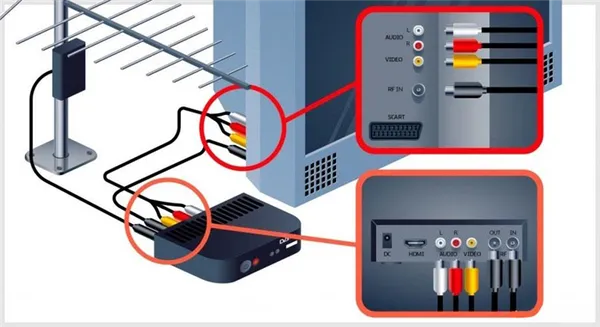
Настройка и поиск каналов
После того как соединение установлено, наступает время настроить устройство на нужный режим работы.
- Выбираем режим отображения информации: через тюльпаны – AV-режим; через переходник типа SCART ищем соответствующий пункт в меню; HDMI так и называется и чаще идет первым.
- Далее выбираем язык.
- При наличии усилителя на антенне в пункте «Питание» отметить пункт «ВКЛ».
- Перед настройкой желательно узнать частоту передачи информации с ближайшего источника.

Далее необходимо найти и выбрать каналы:
- Кнопка ДУ на пульте откроет в меню приставки раздел поиска каналов.
- Жмем «Ручной поиск» и вбиваем номер канала с карты.
- Когда канал открыт, отрегулировать уровень сигнала.
- Поочередно найти желаемые каналы и сохранить их.
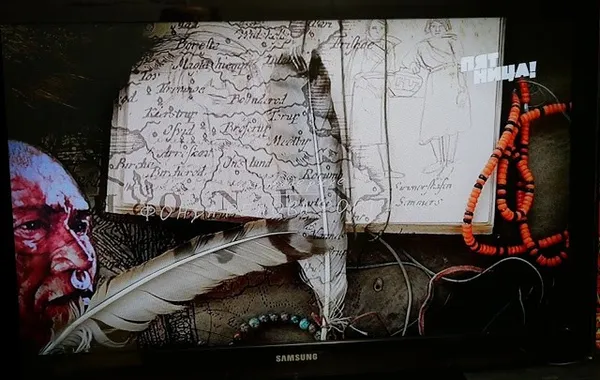
Как настроить интернет
Доступ к всемирной паутине дает свои преимущества, например, использование IPTV. Приставки Lumax поддерживают эту функцию:
- К приставке подсоединить роутер напрямую через ЮСБ-шнур.
- На телевизоре открыть меню и найти раздел «Сети» или «Wi-Fi» (актуально только для современных моделей).
- Выбрать необходимый сигнал, ввести пароль.
- Дождаться подключения. Готово.
Чтобы смотреть фильмы прямо с YouTube, воспользуйтесь опцией «Кино» в меню.

Купить Lumax DV4205HD DVB-T2 приставка Wi-Fi, обучаемый пульт в магазине Мастер Связи
Lumax DV4205HD
Данная модель предназначена для приема эфирного и цифрового кабельного телевидения в стандартах DVB-T/T2 и DVB-C. DV4205HD имеет компактный металлический корпус черного цвета и семисегментный дисплей. Приемник поставляется с внешним блоком питания и пультом дистанционного управления с функцией обучения. Он декодирует цифровые сигналы DVB-T/T2/C и может быть подключен к антенне или кабельной сети. Изображение передается в формате высокой четкости с разрешением до 1080p.
Читайте также.
Lumax DV4205HD воспроизводит с помощью плеера различные медиафайлы с внешних накопителей через USB. Приставка имеет онлайн-приложения YouTube, онлайн-кинотеатры и т.д. Устройство может вести запись на подключенные USB-накопители.
MeeCast
С помощью эксклюзивного приложения MeeCast вы можете легко транслировать видео, фотографии и музыку со своего смартфона на экран телевизора. Вы можете легко транслировать весь контент и видео, сохраненные на вашем мобильном устройстве, с популярных видеопорталов (YouTube, Мосфильм, RU TV, MUZ1.TV и т.д.) на экран телевизора и управлять поиском и просмотром видеопорталов.
Обучаемый пульт дистанционного управления для вашего телевизора
Большой, простой в использовании пульт дистанционного управления с батарейками, большим углом активации и возможностью управления телевизором.
Приставку Lumax DV4205HD можно подключить к Интернету через Wi-Fi, USB-кабель Android или USB-модем.
| Процессор | GX3235S |
| Стандарт системы | DVB-T/T2/C |
| Дисплей | 7-ми сегментный |
| Органы управления | 7 кнопок (Power / MENU / OK / CH+ / CH- / Vol+ / Vol-) |
| Интерфейс USB | 1 х USB 2.0 |
| Чипсет USB-адаптеров | MediaTek (Ralink) MT7601 (встроенный) |
| Соединительные разъемы | HDMI / RCA (тюльпаны) / SPDIF (коаксиальный) |
| Блок питания | Внешний 5В, 1.5А |
| Размеры | 168×110×35 мм |
| Комплектация | Приставка / RCA-кабель / Обучаемый Пульт ДУ / Блок питания |
Приемник имеет множество функций:
- Просмотр программ эфирного телевидения высокой четкости (FULL HD 1080р)
- Возможность обновления программного обеспечения
- Порт USB 2.0 с функцией записи на внешний носитель
- Выход в интернет через 3G-модемы
- Медиафайлы: видео, музыка и графика, их воспроизведение и запись
- Приложения YouTube, Погода, Gmail, IP-плейлисты m3u
- Приложение MeeCast в считанные секунды сможет передать ваш контент со смартфона на экран телевизора
- «Кинозал LUMAX» и онлайн-кинотеатр Megogo — более 2500 лучших кинолент, мульфильмов, сериалов, спектаклей и познавательных фильмов
- Защита от короткого замыкания
Вы можете загрузить последнюю версию прошивки с сайта производителя Lumax. Вы также можете обновить прошивку, подключив DVB-T2-ресивер к Интернету в соответствии с инструкцией. После обновления прошивки вы получите новые обновленные приложения YouTube, Погода, Gmail, IP Playlists m3u, MeeCast, «LUMAX Cinema», онлайн-кинотеатр Megogo, а также поддержку цифрового кабельного телевидения DVB-C.
Кинозалы Lunax
Такая популярность оборудования компании не случайна. Для всех владельцев оборудования Lumax совершенно бесплатно предоставляется возможность скачать некоторые российские и зарубежные фильмы и мультфильмы. Список включает более 500 вариантов, которые можно загрузить в приемник и смотреть на телевизоре, с возможностью продолжения и остановки трансляции.
Для приема конкретного фильма необходимо:
- Купить для приставки соответствующий фирменный WiFi адаптер – LUMAX DV0002HD. Стоит он 550 рублей.
- Зайти в меню и выбрать “Сеть и приложения”. Нажимаем ОК и выбираем “FTP скачать”
- После этого нажимаем синюю кнопку на пульте ДУ.
- Начнется загрузка обновления, длительность ее зависит от скорости интернета. По окончанию необходимо нажать ОК и подтвердить установку.
- В последствии в самом меню, можно зайти в раздел “сеть и приложения” и выбрать нужный Вам фильм из общего каталога.
Помимо 20 бесплатных каналов, при покупке приставки вы можете бесплатно смотреть некоторые первые передачи.
Устранение неполадок

Инструкции для пульта дистанционного управления Lumax.
В процессе эксплуатации оборудования могут возникать различные ситуации, которые частично или полностью ограничивают полную работоспособность оборудования Lumax. В этом случае мы предлагаем наиболее эффективные решения на основе известных неисправностей:
Приставка не видна на экране телевизора / отсутствует изображение.
- Если изображение периодически пропадает, то в большинстве случаев это говорит о неисправности какого-либо кабеля.
- В случае полного отсутствия картинки, необходимо также убедиться в правильном выборе режима отображения устройства. Об этом мы писали ранее.
Есть только несколько каналов/нет каналов
- Проверьте антенну. Для этого лучше всего подключить к ней другую приставку и посмотреть уровень приема сигнала.
- Убедитесь в правильном выборе частоты при ручном поиске.
Есть только несколько каналов/нет каналов или нет доступных каналов.
Скорость загрузки обновлений приставки зависит от скорости Интернета в вашем доме. Чем выше скорость, тем быстрее приставка получает необходимые файлы через Wi-Fi.
Устройство выключается и перезапускается нерегулярно.
Необходимо сбросить настройки до заводских и снова выполнить поиск каналов. Это также может быть связано с устаревшей версией программного обеспечения.
Отзывы о приставка Lumax
В настоящее время продукция компании пользуется большой популярностью среди пользователей. Особенно всем нравится простота установки этих устройств и их общая надежность. В среднем, такой декодер может работать более 5 лет, в то время как некоторые устройства